De Raspberry Pi 400 är en fantastisk liten lättdator-dator på egen hand och gör en bra DIY Chromebox tack vare utvecklarna av FydeOS. Även om det kanske inte har samma processorkraft som bästa Chromebox där ute kommer de flesta av oss att hitta det mer än tillräckligt för att köra Chrome OS - eller ChromiumOS, i det här fallet. Bäst av allt, eftersom allt lever på ett SD-kort tappar du inte någon funktion - byt kort och starta tillbaka till en standard Linux-distribution när som helst.
Produkter som används i den här guiden
- Allt-i-ett-tangentbordsdator: Raspberry Pi 400 Kit ($ 160 på Amazon)
- Din lagring: SanDisk 128 GB Ultra MicroSDXC-kort ($ 20 på Amazon)
- En SD till USB-adapter: Anker USB 3 SD-kortläsare ($ 14 på Amazon)
Du behöver också tillgång till en "vanlig" dator för att ladda ner bilden och blinka den till ditt SD-kort med ett program som heter Etcher.
Installera programvaran
- Besök Krom på Raspberry Pi Github-sida och ladda ner den förbyggda systembilden.
-
Sätt i SD-kortet i den dator du planerar att använda för att blinka systembilden. I mitt fall var jag tvungen att använda en SD till USB-adapter.
 Källa: Jerry Hildenbrand / Android Central
Källa: Jerry Hildenbrand / Android Central - Besök Etcherwebbplats, ladda ner och installera sedan programmet för ditt operativsystem.
-
Starta Etcher-programmet med nedladdad systembildfil och mål-SD-kortet isatt.
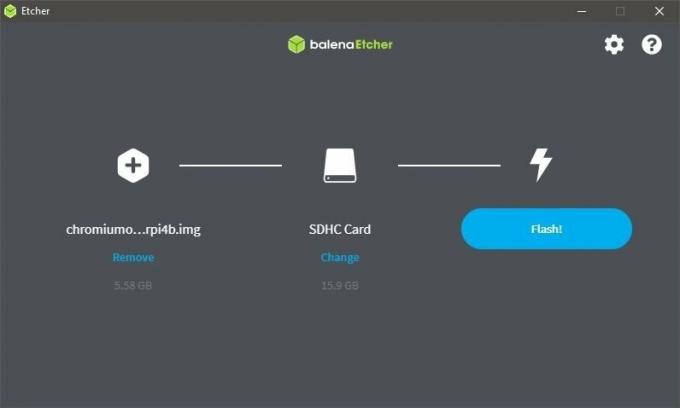 Källa: Jerry Hildenbrand / Android Central
Källa: Jerry Hildenbrand / Android Central - I Etcher-appen väljer du Blixt från fil inställningen längst till vänster.
- Välj ditt SD-kort i Etcher-appen. Varning: Alla befintliga data på kortet raderas under blixten.
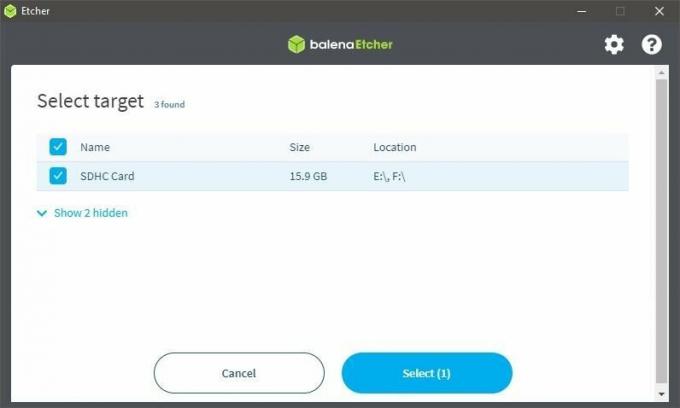
- När du är säker på att du har valt rätt bildfil och rätt lagringsmedium, klicka på Blixt och vänta tills Etcher-programmet är klart.
- Sätt i kortet med den nyligen blinkade Chromium-bilden i din Raspberry Pi och slå på allt.

När din Raspberry Pi är klar med start kommer du att presenteras med standardvälkomstskärmen för Chrome. Du kan logga in med ditt Google-konto och ha samma Chromebox-upplevelse som du hittar på dyrare utrustning tillsammans med tillfredsställelsen att veta att du "byggt" det själv.
Alla funktioner i Chrome fungerar som tänkt precis som de skulle med alla andra Chromebox. Observera att du måste använda en vanlig USB-mus och HDMI-anslutning till en bildskärm som enheter som är byggda för att använda GPIO-stiften på Raspberry Pi och inte stöds i Chrome.
Om du har velat ha ett litet Chrome-skrivbord att använda i vardagsrummet eller för barnen men blev avskräckt av priset, är det här ett bra sätt att gå!
Våra topputrustningsval
Du kan använda en Raspberry Pi 4 eller till och med en Raspberry Pi 3b för detta projekt, men priset på Raspberry Pi 400-satsen gör det till det bästa värdet eftersom det inte finns något behov av att köpa ett tangentbord eller en mus.
Extra utrustning
Du vill också att ett separat SD-kort ska användas som systemlagringsenhet och om din dator inte har en kortläsare behöver du en adapter.

128 GB utrymme ger gott om plats för Chrome OS och alla mediefiler du kanske vill ladda ner.

Den här billiga kortläsaren från Anker rymmer två kort och läser / skriver via USB om din dator inte har en kortplats.
Vi kan tjäna en provision för inköp med våra länkar. Läs mer.

Varför försöka klara mig med endast 16 GB lagringsutrymme när du lägger till mer är lika enkelt som att ansluta det? Här är några av de bästa externa hårddiskarna och SSD: erna för Chromebox.

Du kan använda nästan vilket gammalt SD-kort som helst i din Pi, men du blir lyckligare om du väljer rätt. Behandla din lilla vän till det bästa och utöka din lagring för alla dina framtida ansträngningar.
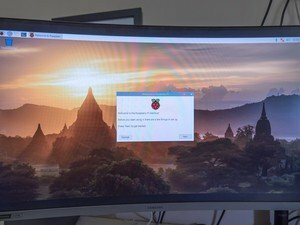
Precis vad du behöver för att förvandla din lilla Pi till en egen dator som kan gå vart du än gör. Några av dessa skärmar innehåller ett fodral som du installerar Pi i, medan andra utnyttjar de inbyggda HDMI- eller USB-C-portarna för att ge dig den videoutgång du behöver.
